excel2003成绩表排名的教程
发布时间:2016-11-08 12:17
相关话题
Excel中的成绩表具体该如何进行排名操作呢?下面是由小编分享的excel2003成绩表排名的教程,以供大家阅读和学习。
excel2003成绩表排名的教程(一)
排名步骤1:在excel中将上表中的数据选中。注意上表中的数据选中要完整,从左上格的空格到右下格的249都要选中。
排名步骤2:在excel中选择“数据”菜单,再将光标放在“筛选”上,在出现的选项中选择“自动筛选”。
排名步骤3:这时数据会出现下拉小三角形。如下图所示。
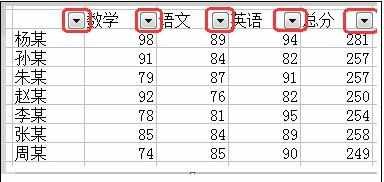
排名步骤4:如果想要将总分按照从高到低的顺序排列,就按如下步骤操作。
排名步骤5:点击“总分”旁边那个下拉小三角形,在弹出的选项中选择“降序排列”。排列结果,如下图所示。
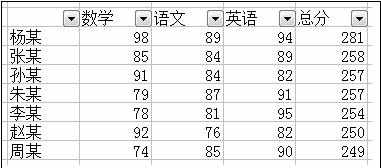
排名步骤6:同理,如果想按照英语成绩从高到低进行排序,就选择“英语”旁边那个下拉小三角形,然后选择“降序排列”即可。
excel2003成绩表排名的教程(二)
排名步骤1:打开excel,输入所需要的数据。

排名步骤2:把光标定在名次下一格,就是图中的F3
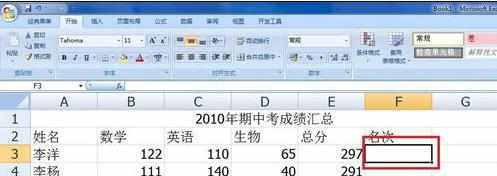
排名步骤3:转到公式——自动求和——其他函数
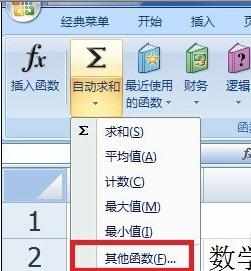
排名步骤4:在插入函数对话框,选择类别填统计,选择函数选rank
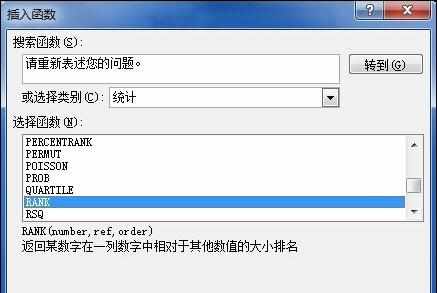
排名步骤5:number填E3(就是总分的第一个有数字的格),Ref填E$3:E$7,order填0或者不填

排名步骤6:然后就得到了个2,就是第二名。
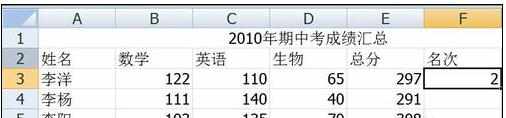
排名步骤7:在框的右下角,十字一变小,就按住鼠标左键不动,拉下去,得到所有人的名次
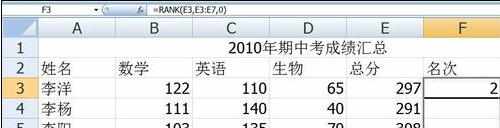
排名步骤8:OK,这才是真正的名次
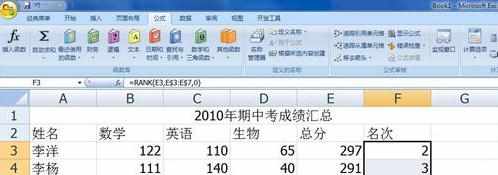
看了excel2003成绩表排名的教程还看了:
1.excel2003排名的教程
2.excel中成绩排名次的教程
3.excel表格按成绩排名的方法
4.excel成绩表格按学号排序的教程
5.excel制作成绩表的教程
6.excel成绩表格统计的教程
7.excel制作成绩单的教程

excel2003成绩表排名的教程的评论条评论